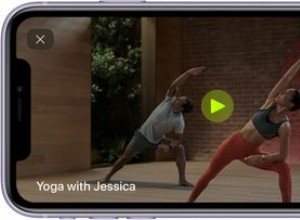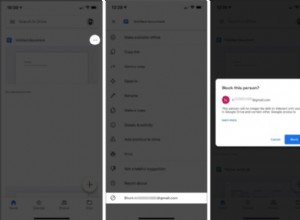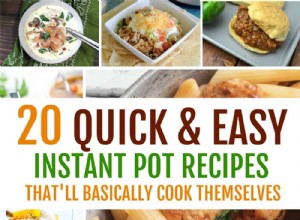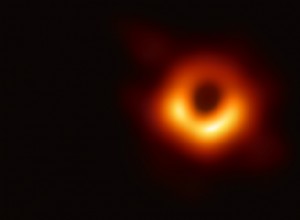مشكلة تحول شاشة MacBook إلى اللون الأسود وعدم الاستجابة منتشرة على نطاق واسع لدرجة أنني قررت قضاء عدة أيام في جمع كل المعلومات التي يمكنني العثور عليها وتقديم الحلول هنا.
في معظم الحالات ، إعادة التعيين سيعمل PRAM / NVRAM على إصلاح شاشة MacBook السوداء. التسلسل هو التالي:قم بإغلاق MacBook وضع أصابعك على أربعة مفاتيح في وقت واحد:Command و Option و P و R. ابدأ تشغيل Mac واضغط على الأزرار. عد لمدة 20 ثانية ثم حرر المفاتيح.
إذا لم تنجح النصيحة ، فإليك 18 طريقة لإصلاح مشكلة شاشة MacBook Air أو Pro السوداء. يمكن فصلها إلى ثلاث فئات:أخطاء المبتدئين ، والإصلاحات المعروفة ، وبعض النصائح والحيل التي أبلغ عنها عدد قليل من مستخدمي MacBook.
يمكن أن تكون مشاكل MacBook إما من البرامج أو الأجهزة. يمكن لمستخدمي معظم مشكلات البرامج إصلاح أنفسهم بأنفسهم على الرغم من أنهم قد يحتاجون إلى بعض المعرفة الأساسية بالكمبيوتر. ومع ذلك ، يمكن أن تكون مشكلات الأجهزة باهظة الثمن وتحتاج إلى مساعدة الخبراء.
إذا كان لديك ما يكفي من المال وقليل من الوقت ، أو إذا كان لديك تغطية AppleCare + الحالية أو اشتريت جهاز MacBook جديدًا قبل أقل من 90 عامًا (لا يزال تحت الدعم عبر الهاتف) ، فاتصل بدعم Apple.
بالنسبة لبقيتنا ، من المنطقي قضاء بعض الوقت في تجربة حيل مختلفة ومعرفة ما إذا كانت إحداها تعمل أم لا.
إصلاح أخطاء المبتدئين
1. اقلب السطوع على طول الطريق
الأعراض
الشاشة سوداء ، لكن يبدو أن جهاز MacBook يعمل. يمكن تشغيل وإيقاف زر قفل CAPS.
لماذا؟
هذا هو الخطأ الأكثر فظاعة على الإطلاق ، ولكن يجب عليك التخلص منه أولاً قبل الانتقال إلى الخيارات الأخرى. بعد كل شيء ، سيكون من المحرج حقًا قضاء عدة ساعات في محاولة إصلاح مشكلات أخرى بينما يكون الإصلاح في الواقع بسيطًا للغاية.
كيف
اعتمادًا على نوع MacBook ، يمكن أن تكون أزرار السطوع إما أزرار حقيقية (F1 و F2) أو موجودة على شريط اللمس (بجوار Esc). تبدو أزرار السطوع وكأنها شمس مع أشعة. اضغط على الزر الأكبر:سيزيد سطوع الشاشة بنسبة تصل إلى 100٪.
سيؤدي الضغط على الزر مع شمس أصغر إلى تقليل السطوع إلى 0٪. عند 0٪ تكون الشاشة سوداء بالكامل.
2. تعطيل إعدادات السكون
الأعراض
تصبح الشاشة سوداء بشكل دوري عدة مرات في اليوم. يحدث هذا غالبًا عندما يكون الكمبيوتر المحمول على البطارية ويحدث بالتأكيد عندما تذهب إلى المطبخ لإحضار فنجان من القهوة.
لماذا؟
تحتوي جميع أجهزة الكمبيوتر وأنظمة التشغيل على ما يسمى بأوضاع توفير الطاقة. تزداد أهمية بالنسبة لأجهزة الكمبيوتر المحمولة التي يستخدمها معظم الأشخاص أثناء فصلهم عن الطاقة.
يحتوي macOS على إعدادين مختلفين لتوفير الطاقة لأجهزة MacBooks أثناء استخدام البطارية أو الاتصال بالطاقة.
للعثور على الإعدادات ، انتقل إلى تفضيلات النظام. ابحث عن أيقونة توفير الطاقة وانقر عليها. انتقل إلى قسم البطارية. بشكل افتراضي ، يتم تحديد قسم "وضع الأقراص الثابتة في وضع السكون عندما يكون ذلك ممكنًا" ويتم تعيين "إيقاف تشغيل العرض بعد" على دقيقتين.
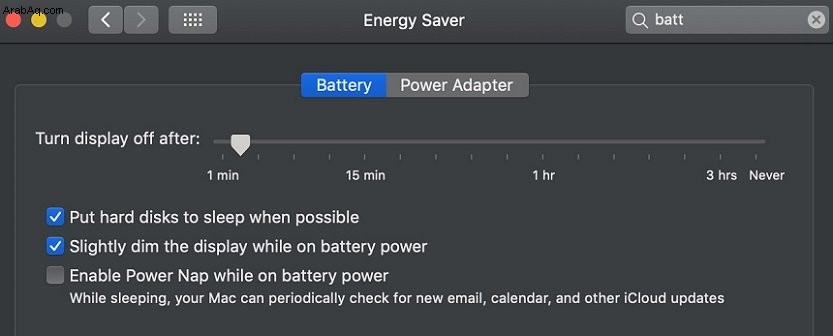
بينما أفهم منطق Apple وراء الإعدادات الافتراضية (يريدون أن تدوم البطارية لأطول فترة ممكنة) ، لكن يبدو أنها تسبب المزيد من المشكلات. خاصة ، وضع القرص الصلب في وضع السكون - لا أعتقد أنه ضروري على الإطلاق.
كيف
- قم بتغيير إعدادات Energy Saver إلى ما يلي:
- قم بإلغاء تحديد "وضع السكون على الأقراص الصلبة عندما يكون ذلك ممكنًا"
- قم بزيادة "إيقاف العرض بعد" إلى 5 دقائق على الأقل.
- عندما تنتقل الشاشة إلى وضع السكون ، اضغط على أي مفتاح ، على سبيل المثال مسافة ، لإرجاع الشاشة من وضع السكون.
3. دع وحدة المعالجة المركزية تبرد لمدة 20 دقيقة
الأعراض
عندما كنت أستعيد النسخة الاحتياطية من ماجستير إدارة الأعمال عند اختبار تطبيق Find My Mac ، تم إيقاف تشغيله فجأة. كنت أحاول تشغيله بالضغط على زر التشغيل دون أي حظ.
لمست الجزء السفلي من ماجستير إدارة الأعمال وكان الجو حارًا جدًا. لذا ، كل ما فعلته هو تركه يبرد لمدة 20 دقيقة. بعد 20 دقيقة ، تم تشغيل ماجستير إدارة الأعمال الخاص بي دون أي مشاكل ، ولكن كان علي أن أبدأ استعادة النسخة الاحتياطية مرة أخرى. هذه المرة وضعت الكمبيوتر المحمول على كتابين بحيث لا يلمس الجزء السفلي من الكمبيوتر المحمول أي شيء وكانت الحرارة تتبدد بحرية.
لماذا؟
لا تحب وحدة المعالجة المركزية الحرارة ومعظم أنظمة التشغيل (بما في ذلك macOS و Windows) عند مواجهة معضلة لمواصلة إجراء العمليات الحسابية عندما تصبح وحدة المعالجة المركزية ساخنة وتخاطر بإتلاف وحدة المعالجة المركزية أو إيقاف تشغيل الكمبيوتر عادةً ما يختار الأخير.
كيف
يحدث ذلك عندما يقوم الكمبيوتر المحمول بإجراء عمليات حسابية مكثفة لوحدة المعالجة المركزية مثل استعادة النسخ الاحتياطية وتعديل مقاطع الفيديو وممارسة الألعاب. إذا حدث هذا لك كثيرًا ، ففكر في شراء وسادة تبريد من أمازون.
حالة خاصة
لقد وجدت الكثير من سلاسل رسائل المنتدى تشير إلى أن جهاز MacBook يتحول إلى اللون الأسود أثناء استخدام المستخدمين لمتصفح Chrome.
أعتقد أنهم مرتبطون ارتباطًا وثيقًا بقضية الانهاك. إذا كنت لا تصدقني ، فابدأ مراقبة النشاط.
ابحث الآن عن أي مدونة طعام ، وعادة ما تكون محشوة بمقاطع الفيديو والصور والنوافذ المنبثقة.
تحقق من استخدام وحدة المعالجة المركزية ، وسوف يقفز على الفور إلى 70-80٪. إذا واصلت تصفح الوصفات ، فستلاحظ مدى سخونة الكمبيوتر المحمول.
لا يزال الحل كما هو ، اشتري وسادة تبريد أو حامل.
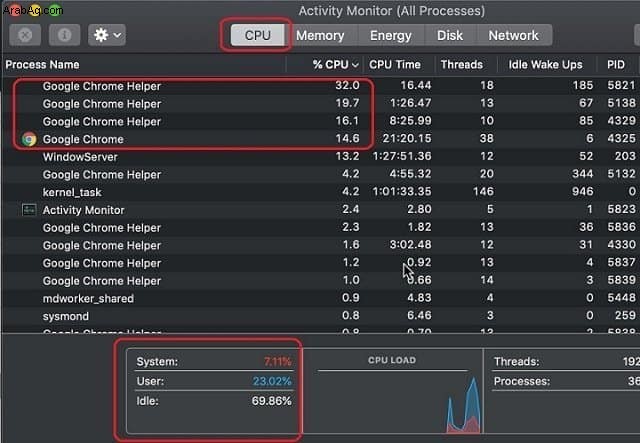
4. تحقق من المناطق المحيطة بالمغناطيس
الأعراض
هذه واحدة من أطرف القضايا التي وجدتها في المنتديات. لقد أدرجت حالتين لتوضيح المشكلة:
لماذا؟
تذكر الأيام التي كانت فيها أجهزة الكمبيوتر المحمولة مزودة بمزالج تثبت الأغطية معًا. عندما تغلق الغطاء ، سيتم قفل المزلاج ، وهذا من شأنه إرسال إشارة إلى نظام التشغيل (OS) لإرسال الكمبيوتر المحمول إلى وضع السكون.
كانت Apple من أوائل الشركات المصنعة لأجهزة الكمبيوتر التي استخدمت المغناطيس بدلاً من المزالج في أجهزة الكمبيوتر المحمولة الخاصة بهم. وهذا يعني أنه عندما يكون هناك مغناطيس قريب من MacBook ، فإن macOS يعني بشكل معقول أن الغطاء مغلق وتشغيل وضع السكون .
كيف
تحقق من المناطق المحيطة بالمغناطيس. أبلغ الكثير من الناس عن أشياء مختلفة تسببت في انقطاع التيار الكهربائي. من بينها غطاء iPad ، و Apple Watchband ، وعلبة air pods (ذات غطاء مغناطيسي) ، وسوار بمغناطيس ، و Fitbit ، وحتى شاحن USB vape.
الحلول المشتركة
إذا قمت بالبحث عن "MacBook screen black" على Google ، فستقترح جميع المشاركات في الصفحة الأولى الحلين التاليين:
4. إعادة تعيين PRAM / NVRAM
الأعراض
يتم تشغيل MacBook ، لكن الشاشة سوداء. MacBook لا يعمل بشكل كامل.
لماذا؟
في بعض الأحيان ، قد يتم إفساد بعض الإعدادات التي يستخدمها MacBook عند بدء التشغيل.
- يرمز PRAM إلى Parameter RAM (ذاكرة الوصول العشوائي).
- يرمز NVRAM إلى ذاكرة الوصول العشوائي غير المتطايرة.
يحتوي كل من PRAM و NVRAM على معلومات حول المعلومات المختلفة المطلوبة أثناء بدء التشغيل ، وفي بعض الأحيان يمكن لمسح هذه القيم الافتراضية أن يتيح لعملية بدء التشغيل تجاوز هذه المشكلات والتمهيد بشكل صحيح.
كيف
توجيهات إعادة تعيين PRAM و NVRAM هي نفسها ، أي أن نفس العملية تعيد تعيين كليهما:
- قم بإيقاف تشغيل Mac بالضغط على Power (أو Touch ID) لأكثر من 6 ثوانٍ حتى يتم إيقاف تشغيل MacBook.
- ضع أصابعك على أربعة مفاتيح في آنٍ واحد: Command و Option و P و R .
- ابدأ تشغيل Mac واضغط على الأزرار
- عد لمدة 20 ثانية ثم حرر المفاتيح
هذه خدعة صغيرة تعلمتها من المنتديات. إذا لم تختف الشاشة السوداء ، فجرب الخطوات مرة أخرى. أبلغ معظم المستخدمين أنه كان عليهم تجربة ذلك مرتين على الأقل وأفاد البعض أنهم حاولوا ما يصل إلى 6 مرات .
إذا لم يتم إصلاح المشكلة ، بعد 6 محاولات ، فيمكنك حينئذٍ الادعاء بأن الحل لم يساعدك والانتقال إلى الحل التالي.
إذا نجحت الحيلة ، فقد تحتاج إلى تغيير الإعدادات التي فقدتها بعد إعادة تعيين معلومات المنطقة الزمنية ودقة الشاشة. اقرأ المزيد هنا على موقع Apple.
5. إعادة تعيين SMC
الأعراض
وفقًا لـ Apple SMC (وحدة التحكم في إدارة النظام) هي المسؤولة عن جميع المشكلات المتعلقة بالطاقة والمزيد. من بينها حالة يتم فيها إيقاف تشغيل MacBook وعدم تشغيله.
لماذا؟
SMC مسؤول عن العديد من الوظائف ذات المستوى المنخفض والتي تحتاج إلى العمل بشكل صحيح حتى قبل أن تتاح لـ macOS فرصة للبدء. إذا كان SMC في حالة الفساد ، فإنه يحتاج إلى إعادة التعيين لإعطاء فرصة لنظام التشغيل Mac للتمهيد.
كيف
هناك طريقتان تعتمدان على طراز الكمبيوتر المحمول الخاص بك. يمكن العثور على التوجيهات التفصيلية الكاملة على موقع Apple. ها أنا أدرج النسخ القصيرة إذا لم يكن لديك الكثير من الوقت.
اتجاهات أجهزة MacBooks قبل 2018
- قم بإغلاق جهاز MacBook
- اضغط على 4 مفاتيح في الأوامر التالية Shift و Control و Option و Power (أو Touch ID)
- استمر في الضغط على المفاتيح الأربعة لمدة 10 ثوانٍ ثم حرر المفاتيح
- ابدأ تشغيل MacBook بالضغط على زر التشغيل
في عام 2018 ، قدمت Apple شريحة أمان T2 في أجهزة الكمبيوتر الخاصة بهم. بالنسبة لك ، فهذا يعني أن اتجاهات إعادة التعيين ستكون مختلفة قليلاً.
توجيهات لأجهزة MacBooks بدءًا من 2018
- إيقاف تشغيل Mac
- اضغط مع الاستمرار على Touch ID لمدة 10 ثوانٍ
- حرر Touch ID وانتظر لمدة 10 ثوانٍ
- ابدأ تشغيل Mac
إذا لم يفلح ذلك ، فجرب تسلسلًا مختلفًا (2018 فقط أو أحدث):
- إيقاف تشغيل Mac
- اضغط على مفاتيح Shift و Control و Option فقط (بدون TouchID) لمدة 7 ثوانٍ
- بعد 7 ثوانٍ ، لا تترك المفاتيح ، ولكن الآن اضغط على زر Touch ID أيضًا
- حرر كل المفاتيح الأربعة
- ابدأ تشغيل Mac
6. تنزيل تحديث SMC (حالة خاصة)
الأعراض
فقط إذا كان لديك طراز MacBook Air منتصف 2012 أو منتصف 2013.
لماذا؟
هناك تحديث خاص لنظام التشغيل تم إصداره لـ MBA في أكتوبر 2013. وهو يعالج المشكلات المتعلقة بالبطارية وقد أبلغ بعض المستخدمين أن الإصلاح ساعد في ظهور شاشات سوداء أيضًا.
كيف
قم بتنزيل التحديث من هنا. قم بتثبيته وإعادة تشغيل MacBook Air.
أشياء بسيطة لن تؤذي
تهانينا ، إذا كانت أي من الحيل المذكورة أعلاه تعمل معك. إذا لم يفعلوا ذلك ، فهذا يعني أن المشكلة ربما تكون خطيرة بدرجة كافية بحيث لا تؤدي عمليات إعادة التعيين البسيطة إلى حفظ جهاز Mac. قبل أن ننتقل إلى إجراءات أكثر تشددًا ، فلنجرب أشياءً لن تؤذي.
7. قم بتشغيل أداة التشخيص الداخلية
الأعراض
أي مشكلة مع Mac حقا.
لماذا؟
توفر Apple أداة يمكن أن تكون مفيدة للتشغيل من وقت لآخر إذا كنت تشك في احتمال وجود مشكلات في الأجهزة بجهاز الكمبيوتر.
كيف
لقد وجدت وصفًا تفصيليًا للغاية لكيفية تشغيل التشخيص على أي جهاز Mac.
كالعادة ، سأقدم نسخة قصيرة أدناه ، لكن لا تتردد في قراءة النسخة الأكثر تفصيلاً في الرابط أعلاه.
ابدأ تشغيل MacBook في وضع التشخيص:
- إيقاف تشغيل Mac
- ابدأها
- اضغط مع الاستمرار على مفتاح D حتى ترى شريط تقدم
- بعد شريط التقدم ، ستكون هناك نافذة بها قائمة اللغات
- حدد اللغة الإنجليزية واضغط على مفتاح Enter (Return)
- اختر اختبارًا لتشغيله
سيعود الاختبار مصحوبًا برمز خطأ. رمز الخطأ ADP000 يعني أن أداة التشخيص لم تتمكن من العثور على أي شيء. لا يعني ذلك بالضرورة عدم وجود مشكلات في الأجهزة ، بل يعني فقط أن أداة التشخيص لم تعثر على أي شيء.
شراء انتبه إذا قامت الأداة بإرجاع شيء آخر غير ذلك. فيما يلي قائمة بجميع رموز الأخطاء المحتملة. كما ترى أي شيء يبدأ بـ "VFD" ، على سبيل المثال VFD001 - VFD007 ، يعني أن هناك مشكلة في العرض أو معالج الرسومات.
إذا حصلت على أحد هؤلاء ، فغالبًا ما تحتاج إلى الذهاب إلى ورشة إصلاح (أو استمر في البحث في المنتديات حول طرق إصلاح المشكلة المعينة).
8. إنشاء مستخدم آخر لتسجيل الدخول
الأعراض
إذا واصلت التشغيل على الشاشة السوداء بشكل دوري وأحيانًا تكون قادرًا على المرور من خلالها والعمل حتى تصبح الشاشة سوداء مرة أخرى.
لماذا؟
في كل مرة تواجه فيها مشكلة مع جهاز Mac ، من المرجح أن تلجأ إلى Google للحصول على الإجابات. وغالبًا ما تحاول تغيير الإعداد أملاً في حل المشكلة باتباع وصفة من منتدى أو مدونة ما (بما في ذلك هذه المدونة).
وفي أغلب الأحيان ، لا يتم إصلاح المشكلة ، لذلك تنتقل إلى حل آخر ، ولكن التغييرات التي أجريتها تتراكم بمرور الوقت وقد تتفاقم وتتسبب في نتائج غير متوقعة.
في أغلب الأحيان ، تنطبق التغييرات التي أجريتها على المستخدم الحالي ، لذلك بالتبديل إلى حساب جديد ، فإنك تبدأ بمعنى ما بقائمة فارغة.
كيف
قم بإنشاء مستخدم آخر.
تسجيل الدخول بحساب جديد.
استمر في العمل تحت الحساب الجديد ومعرفة ما إذا كانت المشكلة ستختفي.
إذا حدث ذلك ، فقد تحتاج إلى نسخ الملفات من سطح المكتب والمجلدات المحلية الأخرى من الحساب القديم إلى الحساب الجديد والتبديل تمامًا إلى الحساب الجديد.
بصراحة ، لست واثقًا جدًا من هذا النهج ، ولكن ، ما الذي ستخسره؟
9. قم بتوصيل شاشة خارجية بجهاز MacBook
الأعراض
يبدأ MacBook ، ولوحة المفاتيح تستجيب (يتم تشغيل / إيقاف قفل CAPS) ، لكن الشاشة لا تضيء.
لماذا؟
قد تكون شاشة LCD ميتة. من خلال توصيل شاشة خارجية ، نريد القضاء على هذا الاحتمال.
كيف
اعتمادًا على سنة جهاز MacBook ، فأنت بحاجة إلى كابل HDMI أو USB-C وشاشة تدعمه.
قم بتوصيل الشاشة وإذا كانت تعمل ، فهذا يعني إما أن موصل الشاشة بحاجة إلى إعادة تركيب أو أنك بحاجة إلى إنفاق حوالي 600 دولار على إصلاح الشاشة.
ماذا أعني بـ إعادة الجلوس ؟
كانت هناك تقارير متعددة تفيد بأن أجهزة MacBooks تم بناؤها في 2016-2017 واجهت مشاكل مع موصلات LCD القصيرة.
ونظرًا لأن الموصل كان قصيرًا ، فبعد فتح الغطاء وإغلاقه عدة مرات ، يصبح الموصل مفكوكًا وينفصل عن اللوحة الأم. يتطلب فتح الشاشة ودفع الموصل مرة أخرى إلى المقبس.
هذا يتطلب مساعدة الخبراء. إذا لم تكن قد قمت بفك أجهزة الكمبيوتر المحمولة من قبل ، لا أقترح يحاول هذا الآن. ولكن إذا كنت تشعر بالراحة مع أجهزة الكمبيوتر ، فابحث عن مقاطع فيديو YouTube حول استبدال الشاشة لأجهزة MacBooks.
إذا كنت تستخدم الكمبيوتر المحمول كسطح مكتب في المنزل ، على سبيل المثال أنا أستخدم لغمًا واحدًا على هذا النحو ، ثم يمكن أن يكون إرفاق الشاشة حلاً لا يتطلب أي تغييرات و / أو إصلاحات.
التعامل مع مشكلات القرص
إذا كانت الشاشة سوداء ، فهذا لا يعني بالضرورة أن مشكلتهم تكمن في الشاشة. قد يعني ذلك فقط فشل نظام التشغيل في التمهيد. قد يحدث هذا لأسباب عديدة. وغالبا ما تتعلق تلك الأسباب بفساد الملف. فلنراجع بعض مشكلات تلف الملفات أدناه.
10. الاتصال بالقرص في وضع القرص الهدف
الأعراض
MacBook لا يقوم بالتمهيد أو يبدأ في التمهيد ، ولكنه يتعطل على شعار Apple.
لماذا؟
إذا اضطررت في أي وقت إلى استعادة مستند Word تالف ، فيمكنك أن ترى أنه بالإضافة إلى المعلومات المفيدة يحتوي على الكثير من الرموز غير المرغوب فيها التي لا يمكن قراءتها. يمكن أن يحدث شيء مشابه لأي ملف.
في بعض الأحيان ، تحتوي الأقراص على قطاعات تالفة لا يمكنها الاحتفاظ بمعلومات جديدة وعندما تتم كتابة جزء من ملف النظام إلى قطاع تالف ، يقوم مُحمل نظام التشغيل بقراءة الرسائل غير المرغوب فيها من القطاع التالف ويتصرف.
كيف
أنت بحاجة إلى MacBook ثانٍ وأداة مساعدة لإصلاح القرص.
- توصيل جهازي MacBook عبر كابل (USB-C و Thunderbolt و FireWire وما إلى ذلك)
- ابدأ تشغيل MacBook في وضع القرص المستهدف بالضغط على مفتاح T عند بدء التشغيل
- في نافذة قرص بدء التشغيل ، انقر فوق Macintosh HD ثم على الزر Target Disk Mode
- سيرى نظام Mac آخر (يعمل) قرص Mac التالف كمحرك أقراص خارجي
- قم بتشغيل أداة مثل Disk Warrior لتشغيل التشخيص وإصلاح القرص إذا لزم الأمر
11. أعد تثبيت OS
الأعراض
على غرار المشكلة أعلاه
لماذا؟
يمكن أن تكون ملفات النظام تالفة لأسباب أخرى غير مشاكل القرص أو قد تقوم أداة إصلاح القرص باستعادة ملفات النظام بشكل صحيح وتحتاج الملفات الصحيحة إلى الاستعادة من وسائط التثبيت. كثير من الناس جربوا هذا النهج ونجح معهم. هذا مجرد مثال واحد.
كيف
موضوع إعادة تثبيت نظام التشغيل على نظام التشغيل Mac كبير جدًا بالنسبة لهذه المقالة. ابحث فقط عن كيفية مسح القرص وإعادة تثبيت نظام التشغيل.
تحذير:ستحذف هذه الطريقة جميع المستندات الموجودة على الكمبيوتر المحمول ، لذلك يمكنك التفكير في نسخ الملفات من القرص أثناء التشغيل في وضع القرص الهدف.
12. استعادة من نسخة احتياطية حديثة
الأعراض
على غرار ما ورد أعلاه
لماذا؟
ملفات النظام تالفة.
كيف
- أعد تشغيل MacBook.
- استمر في الضغط على مفاتيح Command-R أثناء التشغيل حتى يظهر شعار Apple على الشاشة.
- في النافذة ، حدد "استعادة من Time Machine" واتبع التعليمات.
سحر الفودو
حان الوقت الآن للخداع الذي وجده مستخدمو Mac عند العبث بأجهزة الكمبيوتر المحمولة التي لا تستجيب. لقد أطلقت عليهم حيل الفودو لأن الأشياء تم إصلاحها بطريقة سحرية والأشخاص الذين فعلوها لا يفهمون سبب عملهم.
13. حذف ملف تكوين تسجيل الدخول
الأعراض
يبدأ تشغيل MacBook ، ويعرض الشعار ، ثم تتحول الشاشة إلى اللون الأسود.
لماذا؟
من الممكن أن يكون ملف التكوين المستخدم لتسجيل الدخول تالفًا. يجب حذف الملف أو إعادة تسميته. في المرة القادمة عندما يبدأ الكمبيوتر المحمول سيتم إعادة إنشائه مرة أخرى.
كيف
فيما يلي خطوات إعادة تسمية الملف:
- ابدأ تشغيل Mac أثناء الضغط على Command-S . سيبدأ الكمبيوتر في وضع المستخدم الفردي.
- أدخل الأوامر التالية في النافذة:
- mount -uw /
- cd / Library / Preferences
- mv com.apple.loginwindow.plist com.apple.loginwindow.plist.old
- أعد تشغيل Mac
تحذير: أضع هذه الحيلة تحت قسم السحر لأنها قد تكون مشكلة في بعض الأحيان. بينما أفهم المنطق الكامن وراء التعليمات ، وجدت أيضًا المشكلات التي قد تسببها.
14. افصل البطارية لمدة دقيقتين
أفاد أحد المستخدمين أنه عندما كانت لديه شاشة سوداء على جهاز MacBook Pro 2015 مقاس 13 بوصة ، فتح الجزء الخلفي من الكمبيوتر المحمول وفصل البطارية. لقد تركها مفصولة لبضع دقائق ثم أعاد توصيل البطارية مرة أخرى.
المشكلات المحتملة
- إذا كان MacBook الخاص بك لا يزال مشمولاً بالضمان ، فسيتم إبطاله بعد الافتتاح.
- يجب أن تكون على دراية بأجهزة الكمبيوتر لأداء مثل هذه الأشياء.
الأعراض
لقد وجدت منشورًا مثيرًا للاهتمام أعتقد أنه ينطبق على 2011 MacBooks Pro. لست متأكدًا مما إذا كان ينطبق على الطرز والسنوات الأخرى على الرغم من ذلك.
لماذا؟
إذا كان جهاز MacBook يحتوي على GPU (معالج رسومات) مخصص مسؤول عن الرسم على الشاشة ، فإن تعطيله سيؤدي إلى تبديل عمل الرسم الذي ستتم معالجته بواسطة وحدة المعالجة المركزية الرئيسية. وحدة المعالجة المركزية الرئيسية ليست قوية للرسومات مثل وحدة معالجة الرسومات المخصصة ، ولكن من الأفضل استخدام وحدة المعالجة المركزية الرئيسية بدلاً من وحدة معالجة الرسومات الميتة.
كيف
الإرشادات الخاصة بتعطيل وحدة معالجة الرسومات هنا.
ملاحظة ، لا أعرف ما إذا كان سيعمل مع MacBook الخاص بك. أنا لست متأكدًا حتى من أنه يعمل على الإطلاق ، أنا فقط أقدم موردًا تحتاج إلى تحديد ما إذا كنت تريد استخدامه أم لا. هذا هو الموضوع الذي يناقش استخدام هذه التقنية.
16. تظاهر أنك ترى في الظلام
الأعراض
إذا بدأت الشاشة السوداء بالحدوث بعد الترقية.
لماذا؟
نافذة تسجيل الدخول على الشاشة ، لكنها مخفية. لذلك عليك أن تتصرف كما لو كان بإمكانك رؤية الشاشة.
كيف
- أعد تشغيل Mac.
- انتظر حتى تصبح الشاشة سوداء.
- اضغط على الحرف الأول من اسم المستخدم واضغط على Enter. على سبيل المثال ، إذا كان اسم المستخدم هو John ، فاضغط على J ثم Enter.
- أدخل كلمة المرور واضغط على Enter.
- إذا كان macOS عالقًا في الترقية قبل شاشة تسجيل الدخول الآن ، فستتاح له فرصة إنهاء الترقية وستختفي المشكلة.
17. إزالة ملف Apple Setup Done
الأعراض
لا يمكنك تسجيل الدخول.
لماذا؟
عندما يبدأ MacBook ، فإن أحد الأشياء التي يقوم بها في البداية هو البحث عما إذا كان نظام التشغيل قد تم تثبيته بشكل صحيح. إذا كان الأمر كذلك ، فسيكون هناك ملف مخفي يسمى “.AppleSetupDone” .
إذا تعذر العثور على الملف ، فسيفترض مساعد الإعداد أن التثبيت لم يكتمل وسيظهر مع شاشة تراها عند تشغيل جهاز MacBook لأول مرة عند الحصول عليه من الصندوق لأول مرة. سيقوم Setup Assistant بعد ذلك بإنشاء مستخدم جديد يمكن استخدامه لتسجيل الدخول إلى الكمبيوتر المحمول.
كيفية
خطوات إزالة ملف .AppleSetupDone:
- التمهيد في وضع المستخدم الفردي بالضغط على مفاتيح الأوامر- S
- في سطر الأوامر ، اكتب الأوامر التالية:
- cd / volumes / Macintosh HD / var / db
- rm .AppleSetupDone
- أعد تشغيل Mac
18. تسجيل خروج المستخدم الحالي
الأعراض
تتحول الشاشة إلى اللون الأسود بعد إدخال كلمة المرور على شاشة تسجيل الدخول.
لماذا؟
هذا هو مجموع مومبو جامبو. لا أفهم سبب نجاحها ، لكنني وعدت بتقديم جميع الحلول بما في ذلك الحلول غير المنطقية.
كيف
- اضغط على Command-Shift-Option-Q لتسجيل خروج المستخدم الحالي
- أغلق الغطاء لوضع MacBook في وضع السكون
- افتح الغطاء ، يجب أن تكون هناك شاشة تسجيل دخول مرة أخرى